
ეს პროგრამა თქვენს დრაივერებს განაგრძობს მუშაობას და ამით გიცავთ კომპიუტერის ჩვეულებრივი შეცდომებისგან და აპარატურის უკმარისობისგან. შეამოწმეთ თქვენი ყველა მძღოლი ახლა 3 მარტივ ეტაპზე:
- ჩამოტვირთეთ DriverFix (დადასტურებული ჩამოტვირთვის ფაილი).
- დააჭირეთ დაიწყეთ სკანირება იპოვონ ყველა პრობლემატური მძღოლი.
- დააჭირეთ განაახლეთ დრაივერები ახალი ვერსიების მისაღებად და სისტემის გაუმართაობის თავიდან ასაცილებლად.
- DriverFix გადმოწერილია ავტორი 0 მკითხველი ამ თვეში.
Windows– ის ოპერაციული სისტემა იღებს კოსმეტიკურ საშუალებებს, როდესაც Windows– ის ახალი ვერსია გამოცხადდება. Windows 10 არ განსხვავდება. ყველა ახალ ფუნქციასთან ერთად, ვინდოუსი 10 მოაქვს მისი წინამორბედი Windows 8-ის და წარსულში გამოშვებული სხვა ძირითადი ვერსიების ძირითადი ფუნქციები. ეს ნიშნავს, რომ Windows 10-ს ასევე აქვს ძველი შეერთების დომენის ფუნქცია ყუთიდან.
მათთვის, ვინც კონცეფციის ახალი შემსწავლელია, დომენი არის ქსელთან დაკავშირებული კომპიუტერების ჯგუფი, რომელიც წარმოადგენს საერთო მონაცემთა ბაზას და
დაცვის პოლიცია და აქვს უნიკალური სახელი. დომენის გამოყენებით შეგიძლიათ წვდომა გქონდეთ რესურსებს, რომელთა ნებართვაც გაქვთ ქსელის პერიმეტრზე.მიუხედავად იმისა, რომ დომენის დარეგისტრირების ფუნქცია ხელუხლებელია Windows 10 ოპერაციული სისტემისთვის, ფუნქცია ხელმისაწვდომია მხოლოდ Windows 10-ის არჩეული ვერსიებისთვის. ამ სტატიაში ჩვენ გითხრათ, თუ შეგიძლიათ შეუერთდეთ დომენს (Windows Active Directory) Windows 10 Home, Pro, Enterprise და Student Editions- ში.
შეიძლება Windows 10 Pro შეუერთდეს დომენს?
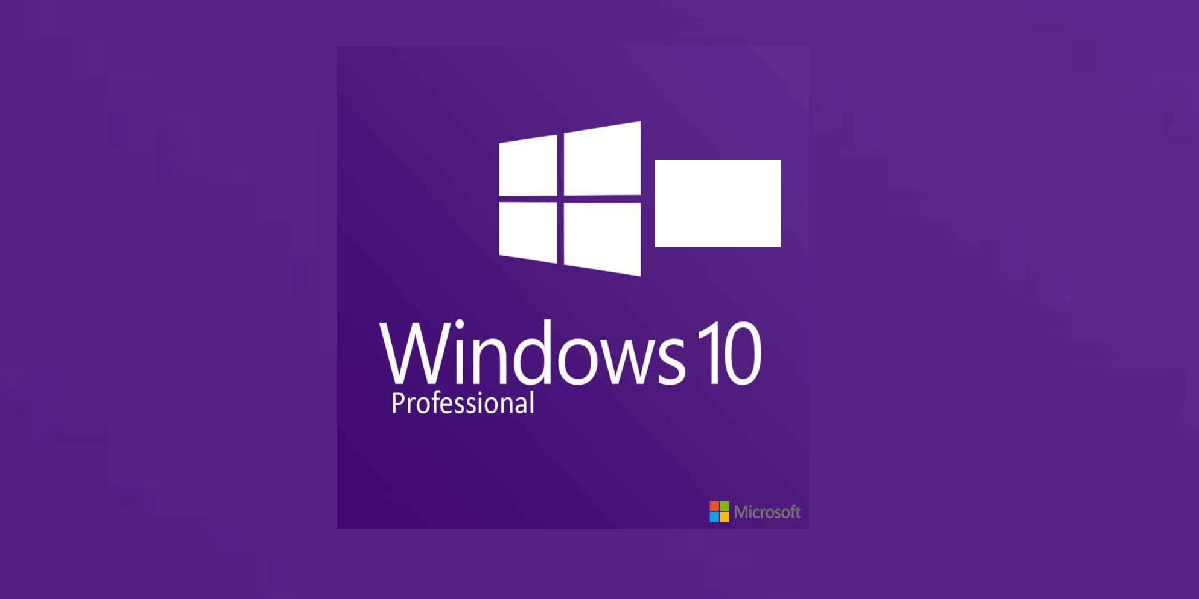
დიახ, Windows 10 Pro- ს გააჩნია Domain ფუნქცია და საშუალებას გაძლევთ შეუერთდეთ დომენს მრავალი გზით. აქ არის თუ როგორ უნდა გავაკეთოთ ეს:
- Დააკლიკეთ დაწყება და აირჩიეთ პარამეტრები
- დააჭირეთ სისტემას.
- Გააღე დაახლოებით ჩანართი
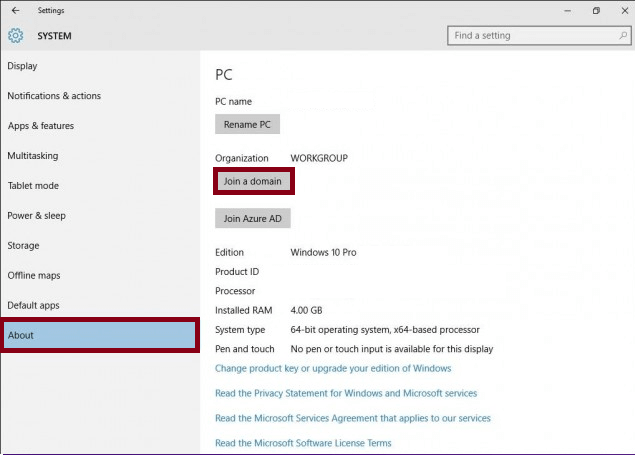
- ქვეშ შესახებ, დააჭირეთ ღილაკს შემოუერთდით დომენს ღილაკი
- შემდეგი, მიუთითეთ დომენის სახელი და დააჭირეთ ღილაკს შემდეგი
- ის მოგთხოვთ, შეიყვანოთ მომხმარებლის სერთიფიკატები დომენში შესასვლელად. თუ არ გაქვთ შესვლის მონაცემები, სთხოვეთ თქვენს ადმინისტრატორს იგივე. შეიყვანეთ დეტალები და დააჭირეთ ღილაკს ᲙᲐᲠᲒᲘ.
- Დააკლიკეთ შემდეგი
- Windows მოგთხოვთ გადატვირთოთ კომპიუტერი ცვლილებების მისაღებად. დააჭირეთ ახლავე გადატვირთვას.
- გადატვირთვის შემდეგ, შეიყვანეთ ადმინისტრატორის მიერ მოწოდებული შესვლის დეტალები სისტემაში შესასვლელად და შესასვლელად.
Შენიშვნა: იმისათვის, რომ დომენში გაწევრიანდეთ, ადმინისტრატორმა პირველ რიგში უნდა დაამატოთ თქვენ, როგორც მომხმარებელი დომენში.
შეიძლება Windows 10 Enterprise შეუერთდეს დომენს?
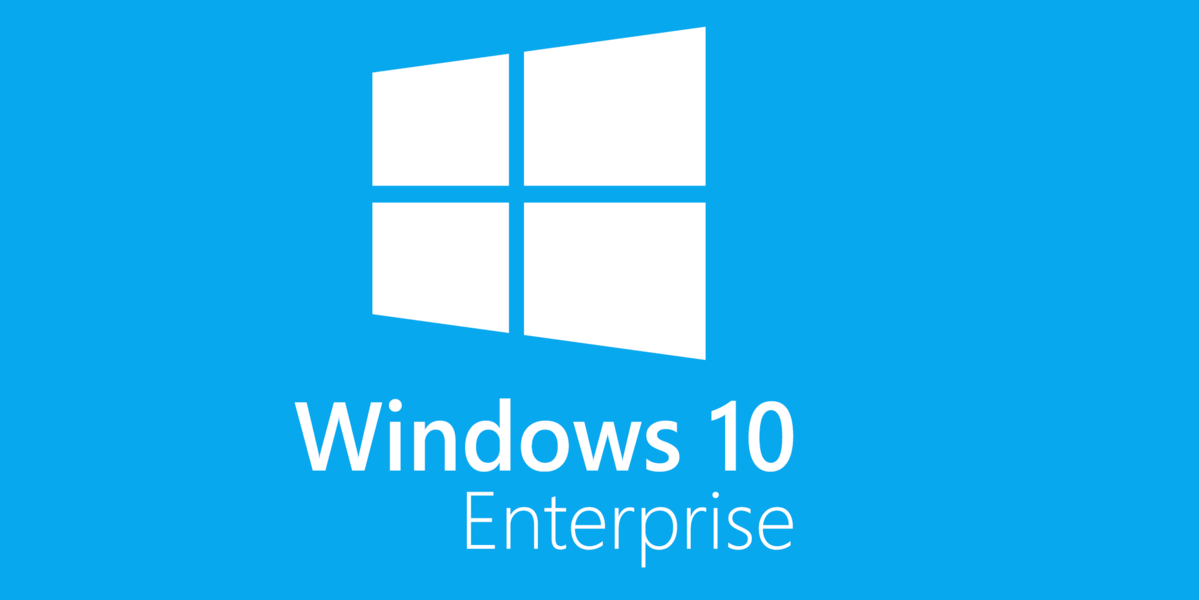
დიახ, Windows 10 Pro– ს მსგავსი, Enterprise edition მომხმარებლებს ასევე შეუძლიათ შეუერთდნენ Windows Active Directory. თავდაპირველი დაყენების დროს, დარწმუნდით, რომ აირჩიეთ შემოუერთდით დომენს ვარიანტი. თუ არა, მიჰყევით Windows 10 Pro– სთვის მოცემულ ნაბიჯებს დომენში ხელით გაწევრიანებისთვის.
თუ Windows 10 Enterprise– ში დომენის დარეგისტრირების ვარიანტი დაკარგულია, მიჰყევით ამ ნაბიჯებს დომენში შესასვლელად:
- Დააკლიკეთ დაწყება და აირჩიეთ პარამეტრები
- ღია ანგარიშები.
- Დააკლიკეთ "სამსახურში ან სკოლაში შესვლა”ჩანართი.
- დააჭირეთ ღილაკს "დაკავშირება" ღილაკი

- Შეიყვანეთ დომენი სახელი და დააჭირეთ შემდეგი
- ახლა თქვენ შეგიძლიათ დააყენოთ ანგარიში და შეუერთდეთ დომენს.
- დარწმუნდით, რომ გადატვირთეთ სისტემა, სანამ კვლავ შეეცდებით მომხმარებლის ანგარიშში შესვლას.
შეიძლება Windows 10 Education შეუერთდეს დომენს?
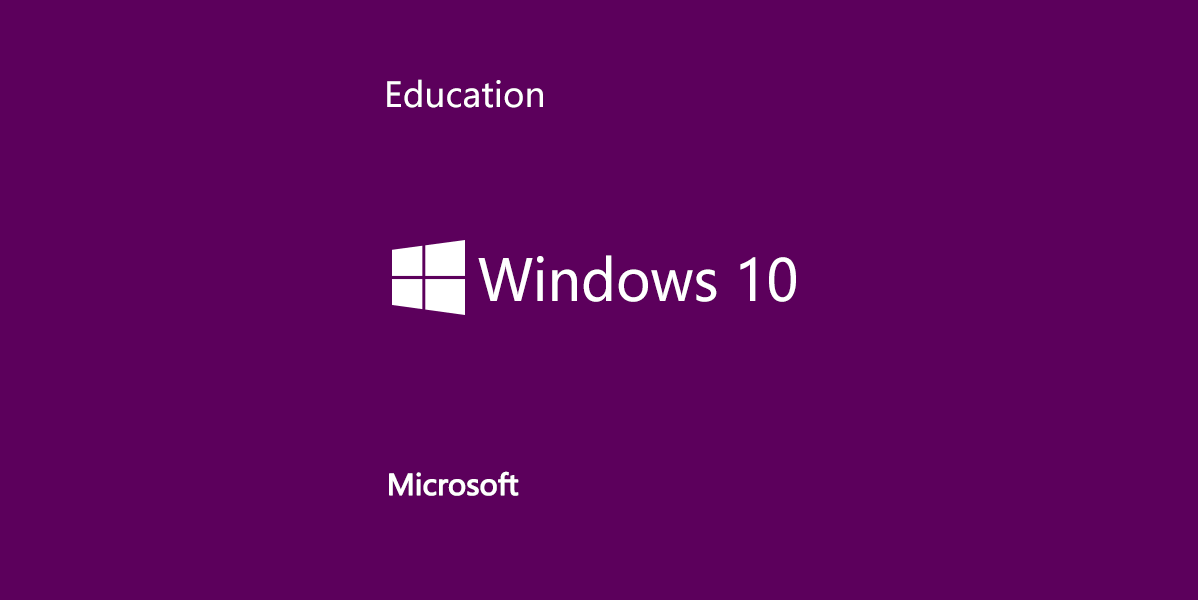
Microsoft გთავაზობთ დომენის შეერთების ვარიანტს Windows 10-ის სამ ვერსიაში. Windows 10 Pro, Windows Enterprise და Windows 10 Education.
თუ თქვენს კომპიუტერში იყენებთ Windows 10 Education ვერსიას, დომენში გაწევრიანების შესაძლებლობა გექნებათ. დომენში შესასვლელად მიჰყევით ზემოთ Enterprise ან Pro ვერსიისთვის მითითებულ ნაბიჯებს.
რა უნდა გააკეთოს, თუ დომენის დარეგისტრირების ვარიანტი აღარ არის?
შეიძლება მოხდეს, რომ გსურთ დომენში გაწევრიანება, მაგრამ დომენის გაწევრიანების ვარიანტი არ არის დაკარგული პარამეტრები> განყოფილების შესახებ. ამ საკითხის მოსაგვარებლად, ჩვენ დავწერე დეტალური სახელმძღვანელო, თუ როგორ უნდა მოგვარდეს Windows 10-ში დაკარგული Domain Option- ის შეერთება. მიჰყევით სახელმძღვანელოს მითითებებს, აქთქვენ შეძლებთ საკითხის მოგვარებას.
დაკავშირებული ისტორიები, მოგეწონებათ:
- სრული გამოსწორება: დაზიანებულია ადგილობრივი ჯგუფების პოლიტიკა Windows 10, 8.1, 7 – ზე
- 4 საუკეთესო DLNA სერვერის პროგრამა HQ მედია შინაარსის სტრიმინგისთვის
- სრული გამოსწორება: ამ სერვერმა ვერ დაადასტურა, საიდან არის მისი უსაფრთხოების სერთიფიკატი
- 5 საუკეთესო სარეზერვო პროგრამა Windows სერვერებისთვის [2019 LIST]


